जांचें कि क्या पर्ल इंस्टॉल किया गया है
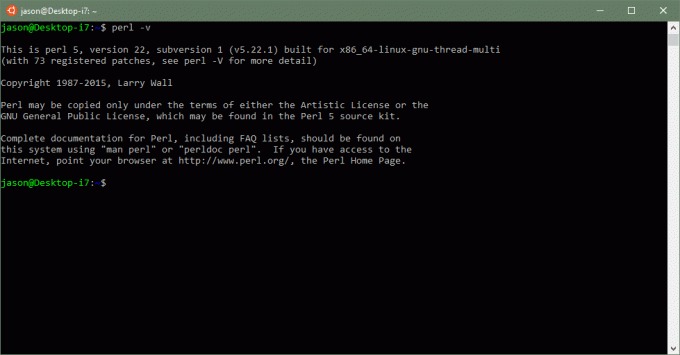
इससे पहले कि आप पर्ल डाउनलोड करें, आपको यह देखना चाहिए कि क्या आपके पास पहले से है। कई एप्लिकेशन एक या दूसरे रूप में पर्ल का उपयोग करते हैं, इसलिए जब आप किसी एप्लिकेशन को इंस्टॉल करते हैं तो इसे शामिल किया जा सकता है। पर्ल जहाज पर्ल के साथ स्थापित है। लिनक्स ने शायद इसे स्थापित किया है। विंडोज डिफ़ॉल्ट रूप से पर्ल इंस्टॉल नहीं करता है।
यह जांचना काफी आसान है। बस कमांड प्रॉम्प्ट खोलें (विंडोज़ में, बस टाइप करें cmd रन डायलॉग और प्रेस में दर्ज. यदि आप मैक या लिनक्स पर हैं, तो टर्मिनल विंडो खोलें)।
शीघ्र प्रकार पर:
perl -v
और दबाएँ दर्ज. यदि पर्ल स्थापित है, तो आपको इसके संस्करण को इंगित करने वाला एक संदेश प्राप्त होता है।
यदि आपको "खराब कमांड या फ़ाइल नाम" जैसी कोई त्रुटि मिलती है, तो आपको पर्ल इंस्टॉल करने की आवश्यकता है।
पर्ल डाउनलोड और इंस्टॉल करें
यदि पर्ल पहले से इंस्टॉल नहीं है, तो इंस्टॉलर डाउनलोड करें और इसे स्वयं इंस्टॉल करें।
कमांड प्रॉम्प्ट या टर्मिनल सत्र बंद करें। के पास जाओ पर्ल डाउनलोड पेज और पर क्लिक करें ActivePerl डाउनलोड करें आपके ऑपरेटिंग सिस्टम के लिए लिंक।
यदि आप विंडोज पर हैं, तो आप ActivePerl और स्ट्राबेरी पर्ल का विकल्प देख सकते हैं। यदि आप एक शुरुआत कर रहे हैं, तो ActivePerl चुनें। यदि आपके पास पर्ल के साथ अनुभव है, तो आप स्ट्रॉबेरी पर्ल के साथ जाने का फैसला कर सकते हैं। संस्करण समान हैं, इसलिए यह पूरी तरह से आप पर निर्भर है।
इंस्टॉलर डाउनलोड करने के लिए लिंक का पालन करें और फिर इसे चलाएं। सभी चूक स्वीकार करें और कुछ मिनटों के बाद, पर्ल स्थापित हो गया है। कमांड प्रॉम्प्ट / टर्मिनल सत्र विंडो को खोलकर और दोहराकर जांचें
perl -v
आदेश।
आपको एक संदेश देखना चाहिए जो यह दर्शाता है कि आपने पर्ल को सही तरीके से स्थापित किया है और अपनी पहली स्क्रिप्ट लिखने के लिए तैयार हैं।
अपनी पहली स्क्रिप्ट लिखें और चलाएं
पर्ल प्रोग्राम लिखने के लिए आपको बस एक टेक्स्ट एडिटर की जरूरत है। नोटपैड, टेक्स्टएडिट, वीआई, एमएसीएस, टेक्स्टमेट, अल्ट्रा एडिट और कई अन्य टेक्स्ट एडिटर काम को संभाल सकते हैं।
बस सुनिश्चित करें कि आप माइक्रोसॉफ्ट वर्ड या ओपनऑफिस राइटर जैसे वर्ड प्रोसेसर का उपयोग नहीं कर रहे हैं। वर्ड प्रोसेसर विशेष स्वरूपण कोड के साथ पाठ को स्टोर करते हैं जो प्रोग्रामिंग भाषाओं को भ्रमित कर सकते हैं।
अपनी स्क्रिप्ट लिखें
एक नई टेक्स्ट फ़ाइल बनाएं और निम्न दिखाए गए अनुसार लिखें:
#! Usr / bin / perl
"अपना नाम दर्ज करें:" प्रिंट करें;
$ नाम =;
प्रिंट "हैलो, $ {नाम}... आप जल्द ही एक पर्ल एडिक्ट बन जाएंगे! ”;
फ़ाइल को इस रूप में सहेजें hello.pl अपनी पसंद के स्थान पर। आपको .pl एक्सटेंशन का उपयोग करने की आवश्यकता नहीं है। वास्तव में, आपको कोई एक्सटेंशन प्रदान करने की आवश्यकता नहीं है, लेकिन यह अच्छा अभ्यास है और आपको अपनी पर्ल स्क्रिप्ट को बाद में आसानी से खोजने में मदद करता है।
अपनी स्क्रिप्ट चलाएँ
कमांड प्रॉम्प्ट पर वापस, उस निर्देशिका में बदलें जहां आपने पर्ल स्क्रिप्ट को सहेजा था। DOS में। आप उपयोग कर सकते हैं सीडी निर्दिष्ट निर्देशिका में जाने के लिए कमांड। उदाहरण के लिए:
cd c: \ perl \ script
फिर टाइप करें:
पर्ल हैलो
अपनी स्क्रिप्ट चलाने के लिए। यदि आपने सब कुछ ठीक वैसा ही दिखाया है, जैसा आपको अपना नाम दर्ज करने के लिए कहा जाता है।
जब आप दबाते हैं दर्ज कुंजी, पर्ल आपको अपने नाम से बुलाता है (उदाहरण में, यह मार्क है) और आपको सख्त चेतावनी देता है।
C: \ Perl \ script> perl hello.pl
अपना नाम दर्ज करें: निशान
नमस्कार मार्क
... आप जल्द ही एक पर्ल व्यसनी हो जाएगा!
बधाई हो! आपने पर्ल स्थापित किया है और अपनी पहली स्क्रिप्ट लिखी है।